非流动资产和固定资产¶
非流动资产,也被称为**长期资产**,是预计在一年后实现的投资。它们被资本化而不是费用化,并出现在公司的资产负债表上。根据其性质,它们可能会经历**折旧**。
**固定资产**是一种非流动资产,包括为其生产性方面而购买的财产,如建筑物、车辆、设备、土地和软件。
例如,假设我们以 27,000 美元购买一辆汽车。我们计划在五年内摊销它,并在之后以 7,000 美元出售。使用线性或直线折旧法,每年将支出 4,000 美元作为**折旧费用**。五年后,资产负债表上报告的**累计折旧**金额为 20,000 美元,剩下 7,000 美元的**不可折旧价值**,或残值。
Odoo 财务会计通过在 草稿模式 下自动创建所有折旧分录来处理折旧。然后定期进行过账。
Odoo 支持以下 折旧方法:
直线法
下降
递减再直线法
注解
服务器每天检查一次是否需要发布条目。在从 草稿 变为 发布 之前可能需要最多24小时。
先决条件¶
这样的交易必须发布在 资产账户 上,而不是默认的费用账户上。
配置资产账户¶
要在 会计科目表 中配置您的账户,请转到 ,点击 创建 ,然后填写表格。
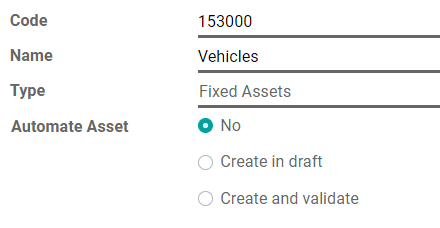
注解
此账户的类型必须是 固定资产 或 非流动资产。
将费用发布到正确的账户¶
在草稿账单上选择账户¶
在草稿账单中,为您购买的所有资产选择正确的账户。

为特定产品选择不同的费用账户¶
开始编辑产品,转到 会计 选项卡,选择正确的 费用账户,然后保存。

小技巧
可以 自动化创建资产条目 这些产品。
更改已发布的日记账目的账户¶
要这样做,请通过以下路径打开您的采购日记账: ,选择要修改的日记账项目,点击账户,并选择正确的账户。
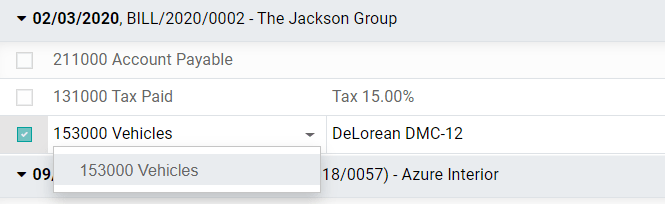
资产条目¶
创建新条目¶
一个 资产条目 会自动生成所有以 草稿模式 的日记账条目。然后它们会在适当的时候逐个发布。
要创建一个新条目,请转到 ,点击 创建,然后填写表单。
点击 选择相关采购 来将现有的日记账目链接到这个新条目。然后一些字段会自动填充,并且该日记账目现在会列在 相关采购 选项卡下。
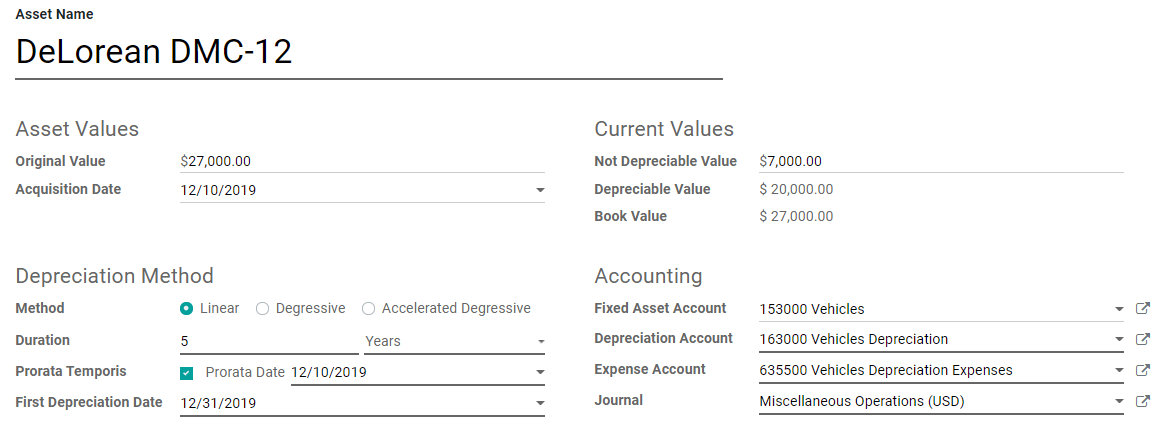
一旦完成,您可以点击 计算折旧 (在 确认 按钮旁边)来生成 折旧表 的所有值。这个表格显示了Odoo将会在哪个日期发布用于折旧您的资产的所有分录。
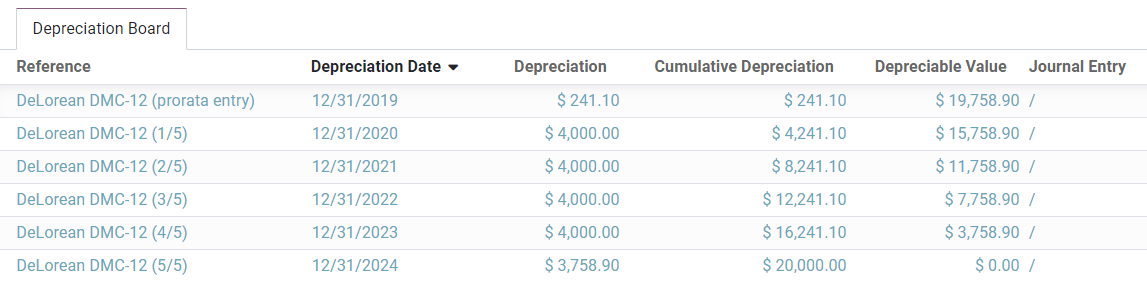
“Prorata Temporis” 是什么意思?¶
The Prorata Temporis feature is useful to depreciate your assets the most accurately possible.
使用此功能,折旧表上的第一笔条目是基于 分摊日期 和 第一次折旧日期 之间剩余的时间计算,而不是默认的折旧时间。
例如,上面的折旧表中,第一次折旧金额为$ 241.10,而不是$ 4,000.00。因此,最后一笔记录也较低,金额为$ 3758.90。
有哪些不同的折旧方法?¶
The Straight Line Depreciation Method divides the initial Depreciable Value by the number of depreciations planned. All depreciation entries have the same amount.
The Declining Depreciation Method multiplies the Depreciable Value by the Declining Factor for each entry. Each depreciation entry has a lower amount than the previous entry. The last depreciation entry doesn’t use the declining factor but instead has an amount corresponding to the balance of the depreciable value so that it reaches $0 by the end of the specified duration.
The 递减再直线折旧法 使用递减法,但最小折旧额等于直线法。该方法确保在开始时快速折旧,之后保持恒定。
采购日记账中的资产¶
你可以从你的 采购日记账 中的特定账目项创建一个资产条目。
要这样做,请通过选择 打开您的采购日志,并选择您要记录为资产的日志项目。确保它已发布到正确的账户(参见: 更改已发布的日记账目的账户 )。
然后,点击 Action,选择 Create Asset,并填写表单,就像你 创建新条目 一样。
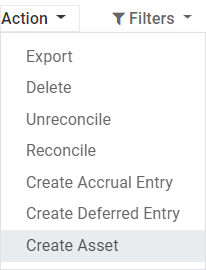
修改资产¶
您可以修改资产的价值,以增加或减少其价值。
要这样做,请打开要修改的资产,并单击 修改折旧。然后,填写新的折旧值并单击 修改。
一个 减值 会为 减值 创建一个新的日记账分录,并修改折旧表中列出的所有未来的 未发布 的日记账分录。
An increase in value requires you to fill out additional fields related to the account movements and creates a new Asset entry with the Value Increase. The Gross Increase Asset Entry can be accessed with a Smart Button.
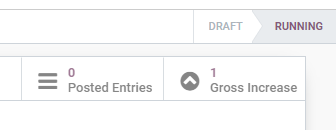
固定资产处置¶
To sell an asset or dispose of it implies that it must be removed from the Balance Sheet.
要这样做,请打开您想处置的资产,点击 出售或处置,然后填写表格。
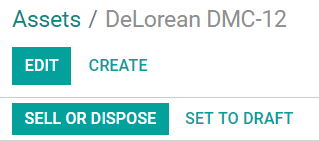
然后,Odoo会生成所有必要的日记账条目以处置资产,包括基于出售时资产账面价值和出售金额之间差异的收益或损失。
注解
要记录资产的销售,您必须首先发布相关的客户发票,以便您可以将资产的销售与其关联。
资产模型¶
您可以创建 资产模型 以更快地创建资产条目。如果您经常购买相同类型的资产,则特别有用。
要创建一个模型,请转到 ,点击 创建,然后填写表格,就像创建新条目一样。
小技巧
你也可以通过打开 已确认的资产条目 ,从 ,然后点击按钮 保存模型 ,将其转换为模型。
将资产模型应用于新条目¶
创建新的资产条目时,请使用正确的资产账户填写 固定资产账户 。
新的按钮与该账户链接的所有模型出现在表单顶部。点击模型按钮,根据该模型填写表单。
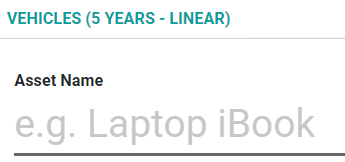
自动化资产¶
当您创建或编辑一个账户,其类型为 非流动资产 或 固定资产 时,您可以配置它自动为其上的支出创建资产。
在 自动化资产 字段中,您有三个选择:
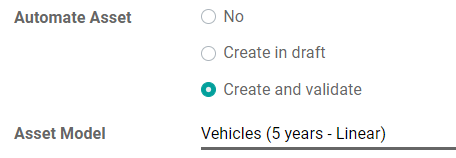
小技巧
例如,您可以选择此帐户作为产品的默认 费用账户 ,以完全自动化其采购。(参见: 为特定产品选择不同的费用账户 )。
另请参阅